win10网络延迟太高应对措施
2025-10-10 11:23 来源:西西软件网 作者:佚名近期有Win10用户反馈,自己的电脑在使用时经常网络延迟达到几十或者几百毫秒,导致网速变得很慢。为此十分苦恼,针对这一情况,在下整理了两种Win10网络延迟太高应对措施,需要的朋友们自己尝试操作看看。
方法一:
1. 首先按下快捷键“win+r”输入“gpedit.msc”。

2. 然后点击左侧的“管理模板”。
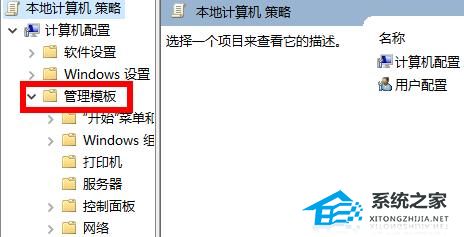
3. 在右侧双击打开“网络”。
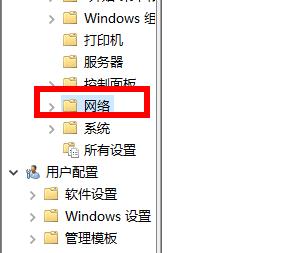
4. 打开“QoS数据包计划程序”,双击限制可保留带宽。
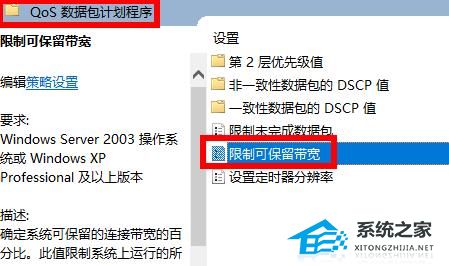
5. 最后选择“已启用”将带宽限制为0即可。
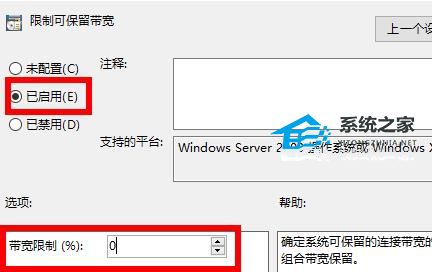
方法二:
1. 开启定位
由于台式机和笔记本. 平板无GPS定位硬件,所以微软采取了WIFI热点扫描实现地理位置定位。
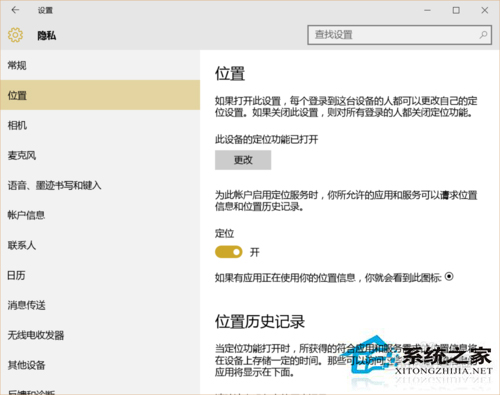
2. 使用WIFI热点扫描定位的步骤就是后台不停的扫描出附近热点列表。
然后根据扫描到的热点MAC地址对比数据库实现定位。
如果过于频繁的扫描,就会出现频繁的延迟2-3秒这种现象。
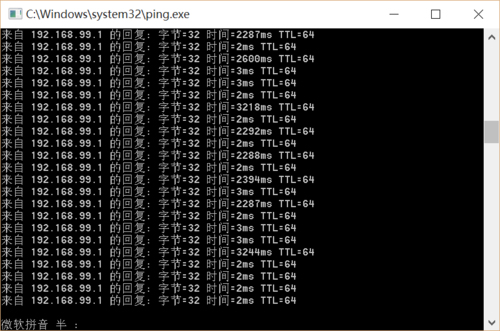
3. 如果你的电脑在WIN10下出现如上的间断性地高延迟,你可以关闭定位服务来解决WIFI延迟问题。
设置-隐私-位置-定位 关闭定位即可。
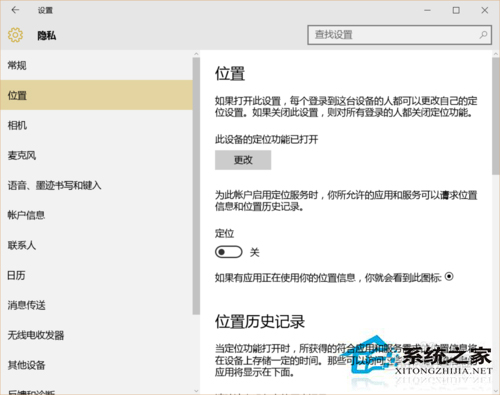
4. 关闭后效果立竿见影。
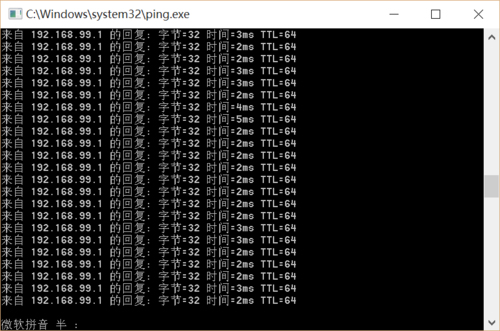
以上是win10网络延迟太高应对措施的内容了,文章的版权归原作者所有,如有侵犯您的权利,请及时联系本站删除,更多相关网络延迟怎么办的资讯,请关注收藏西西下载站。
下一篇:如何制作启动盘及重装系统的过程











